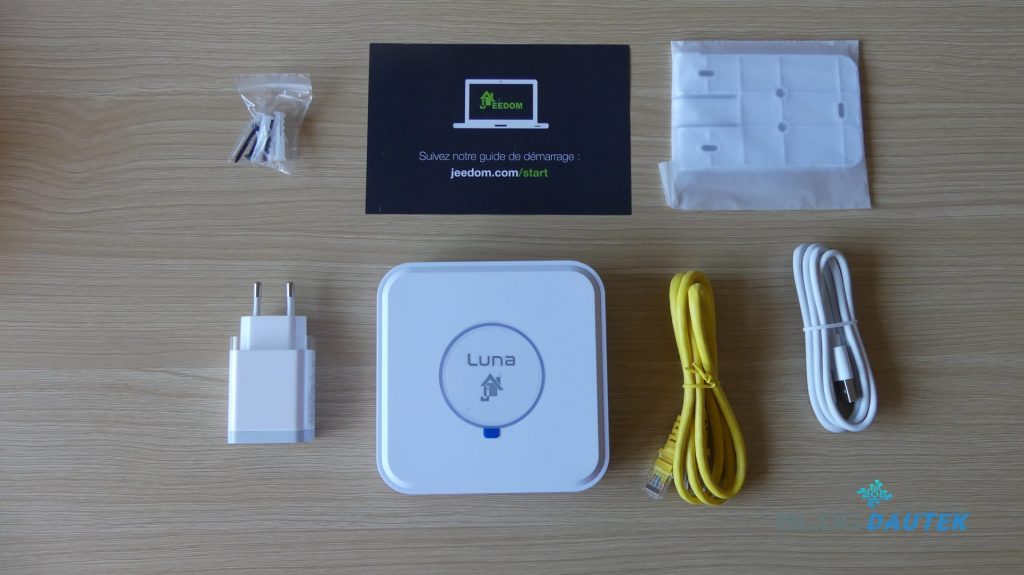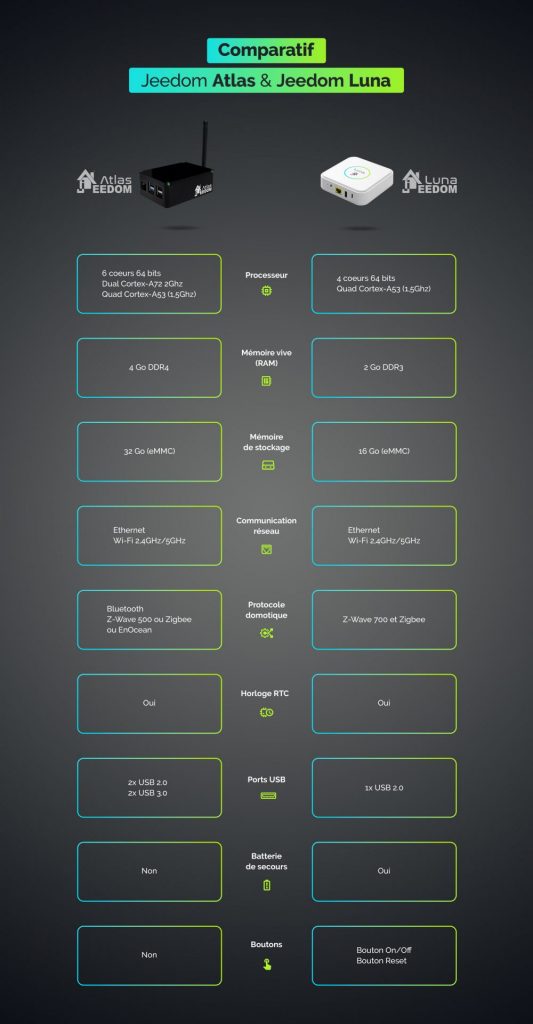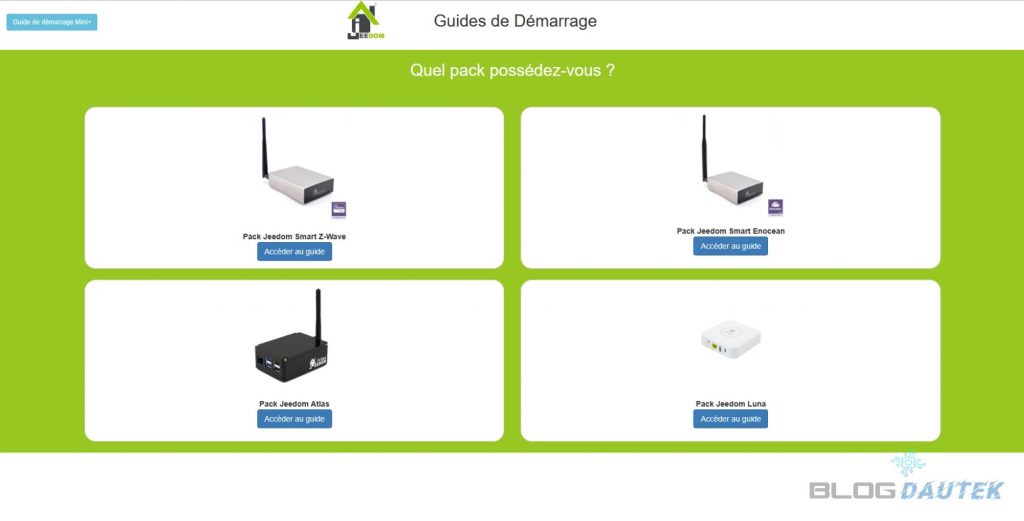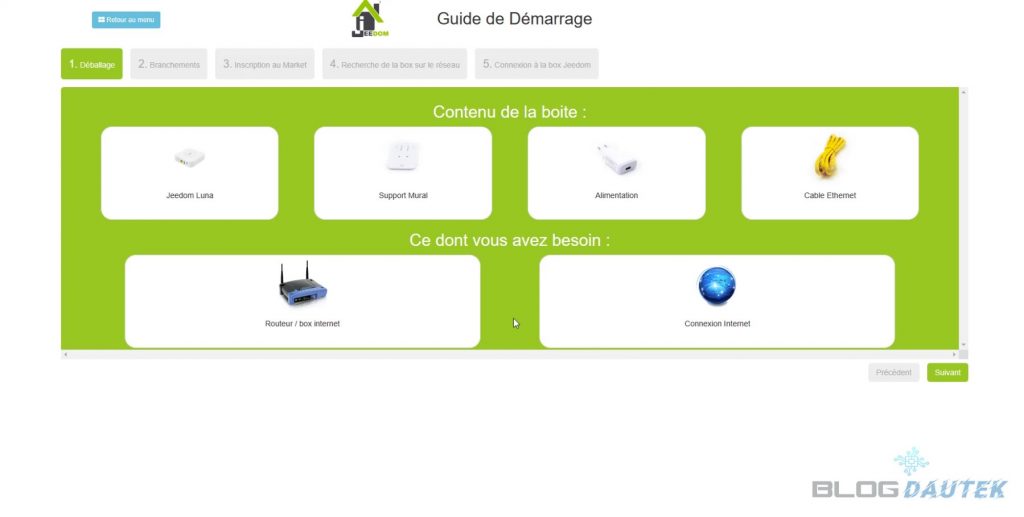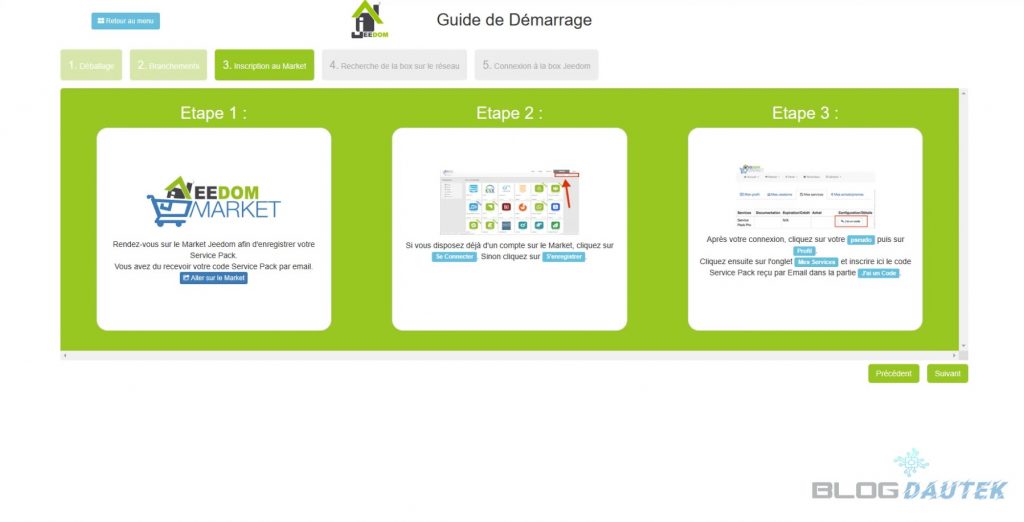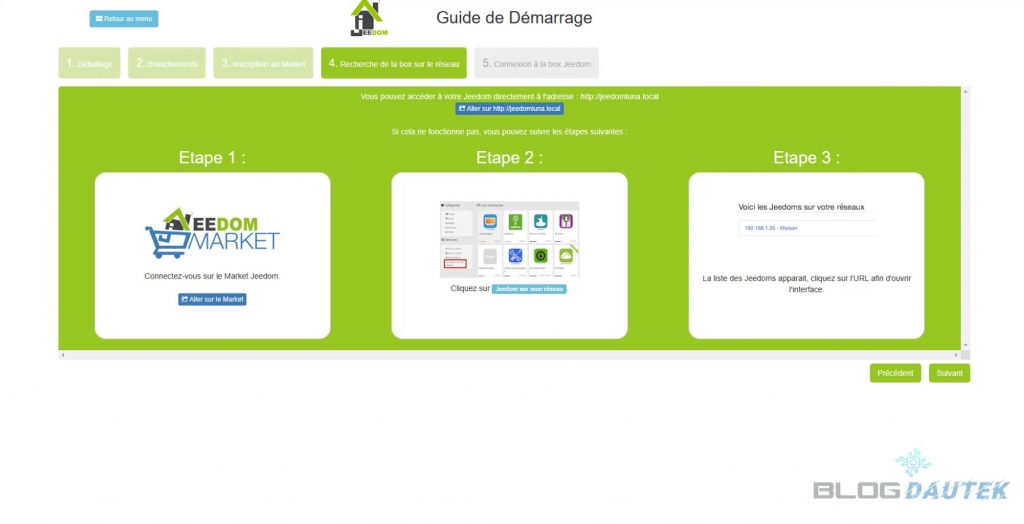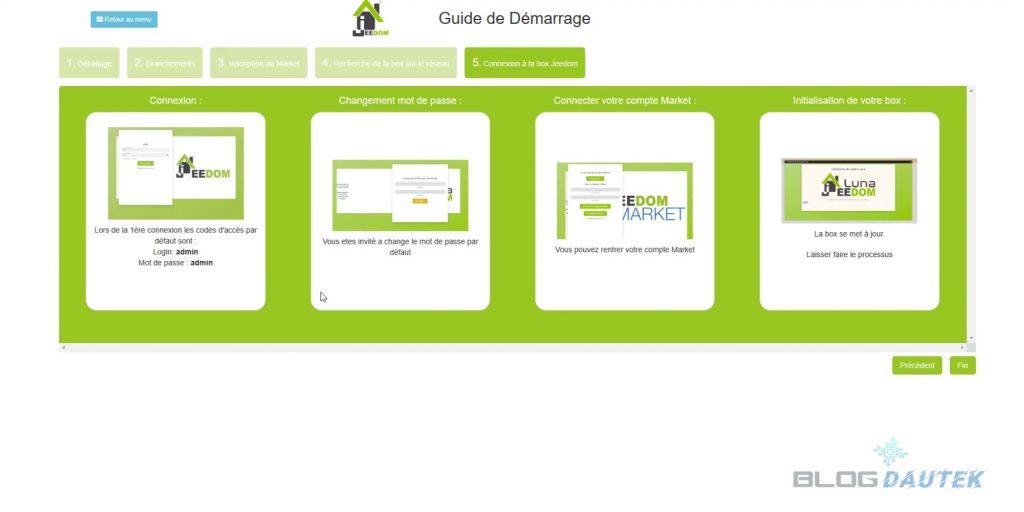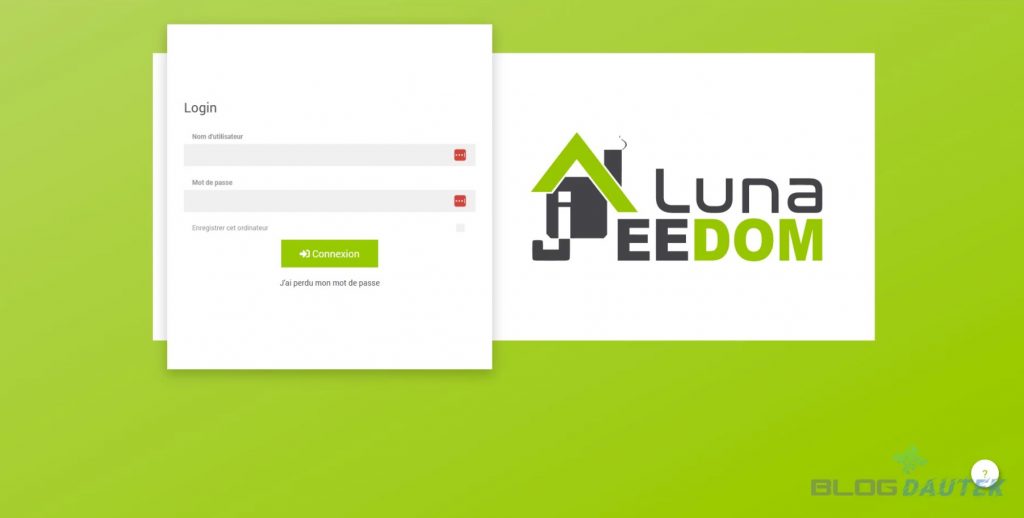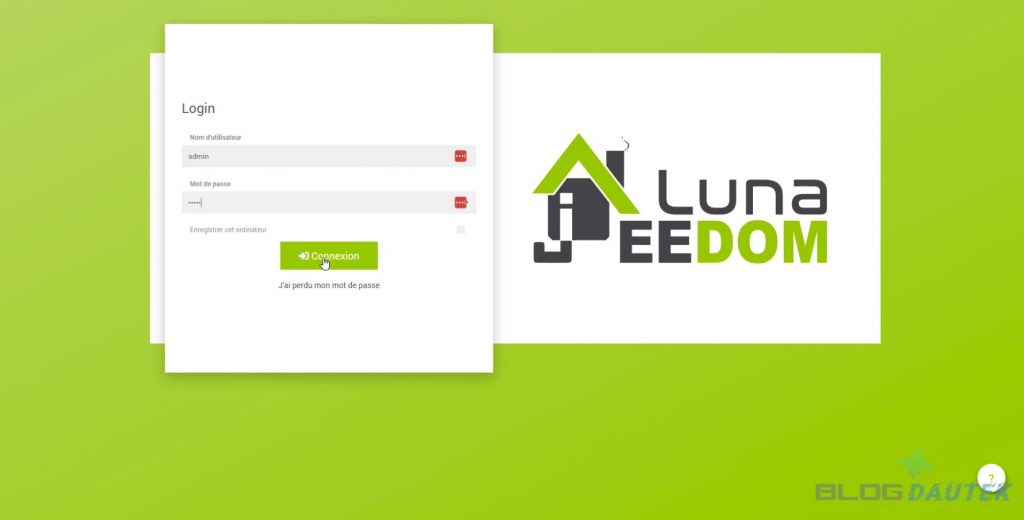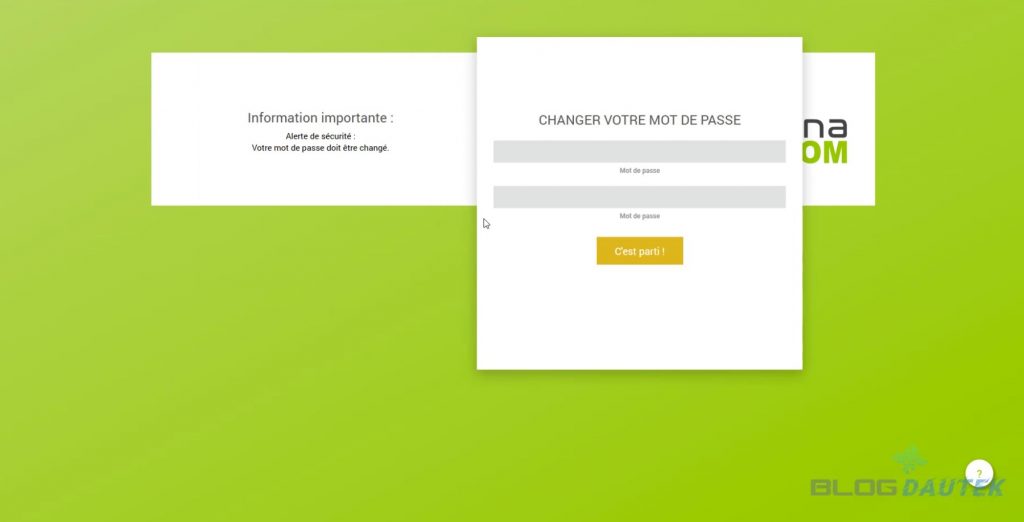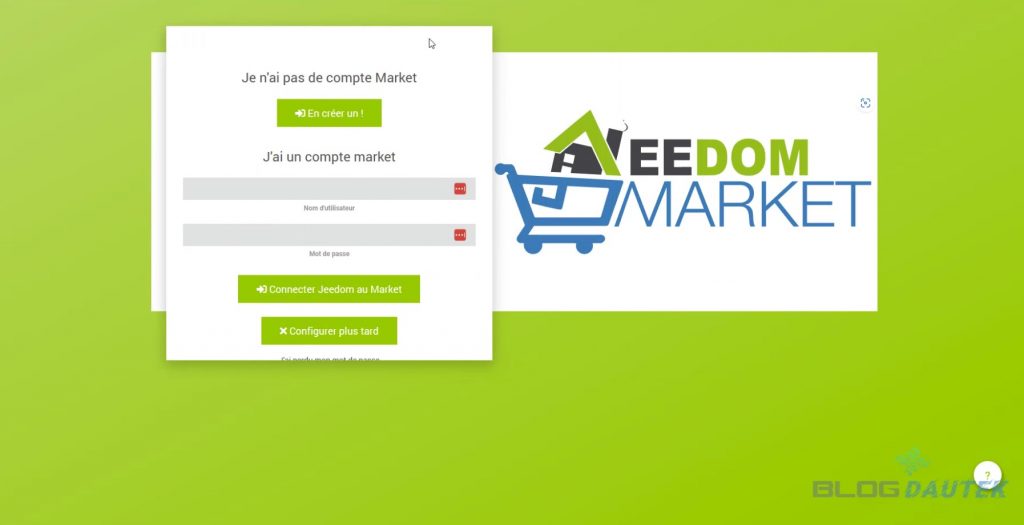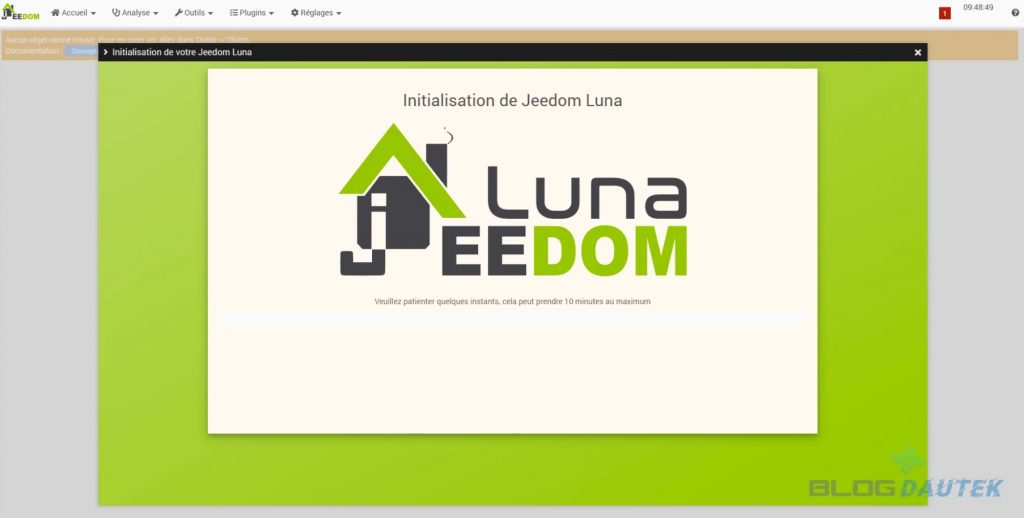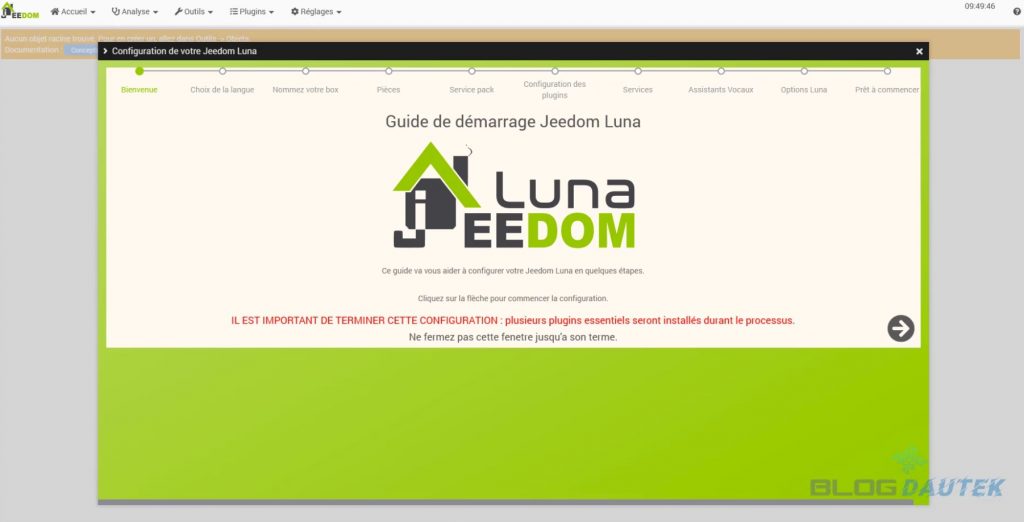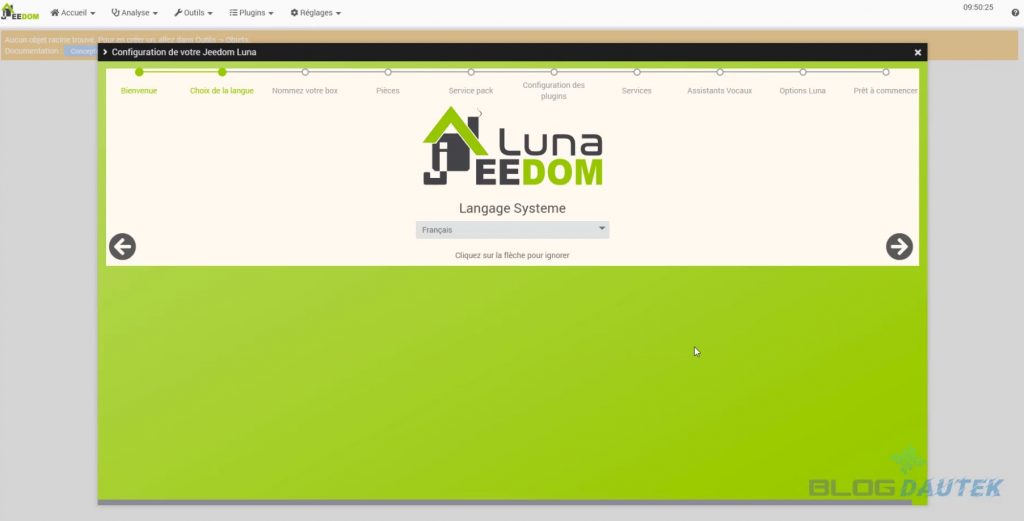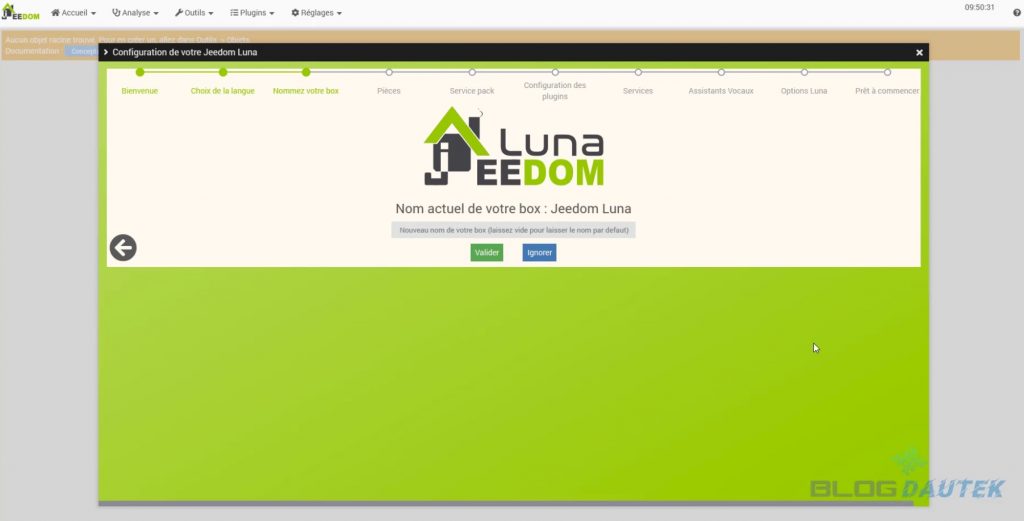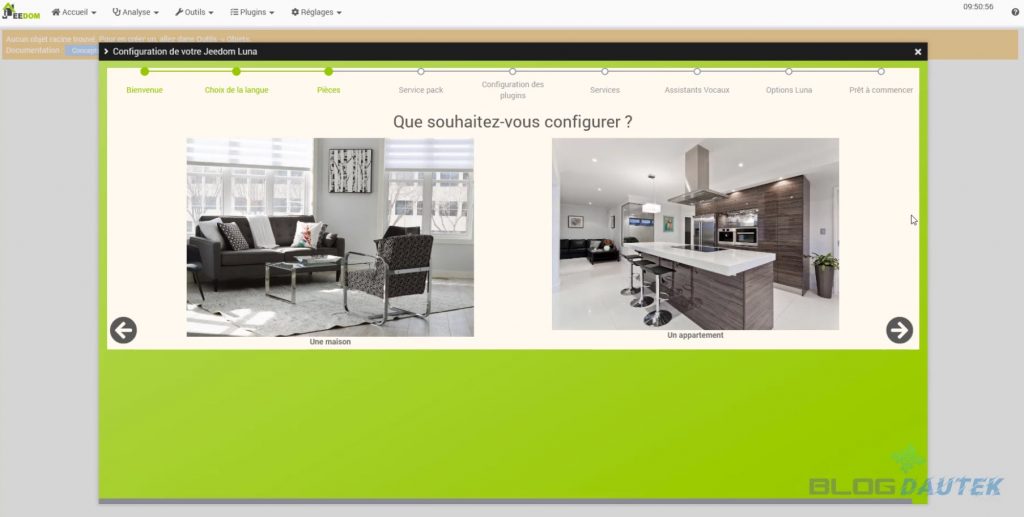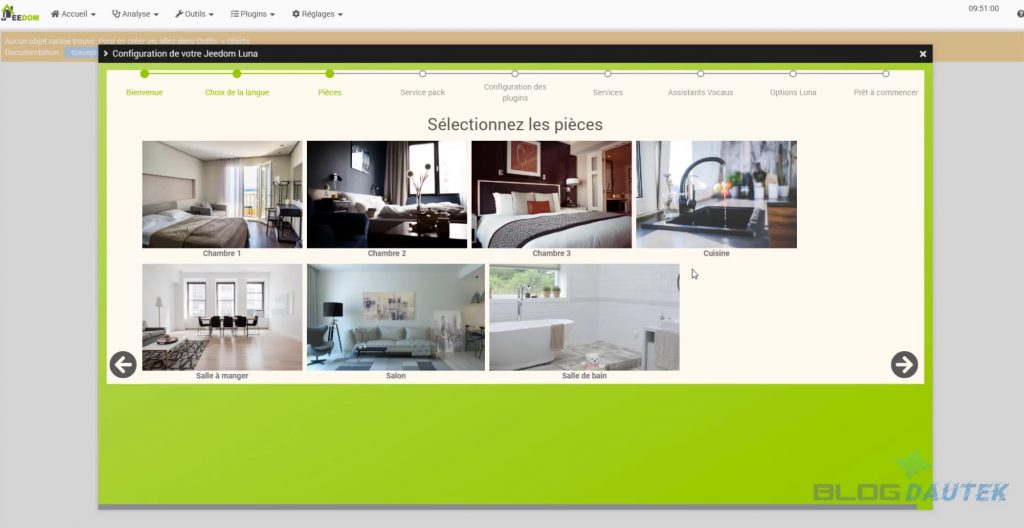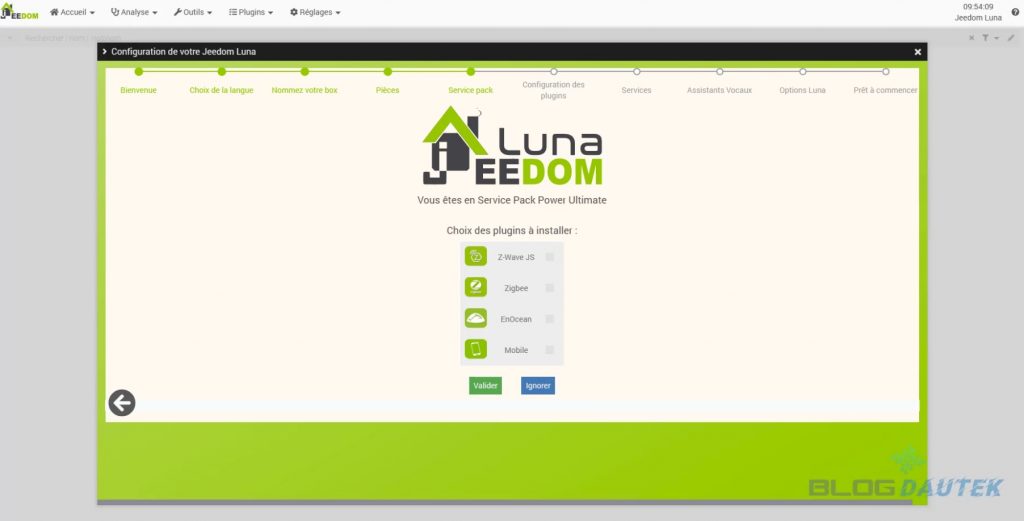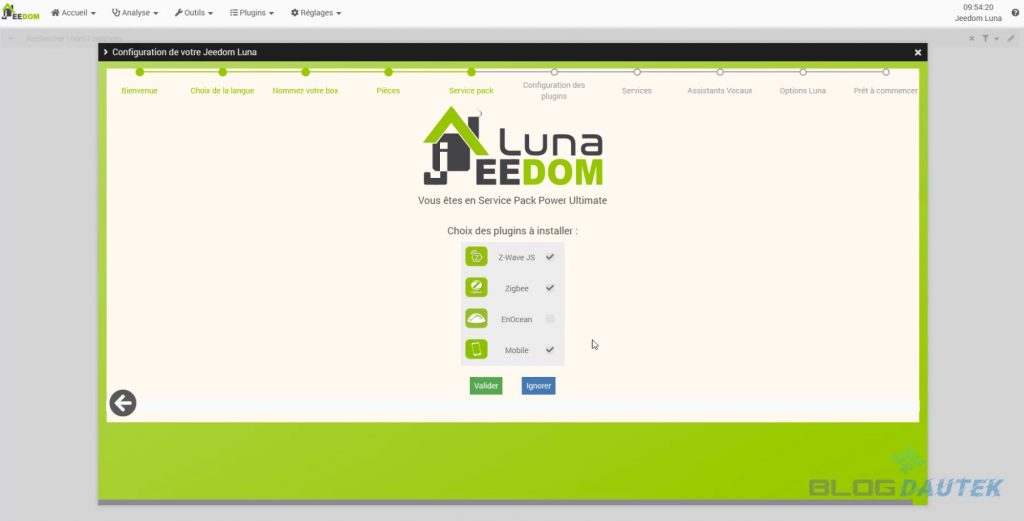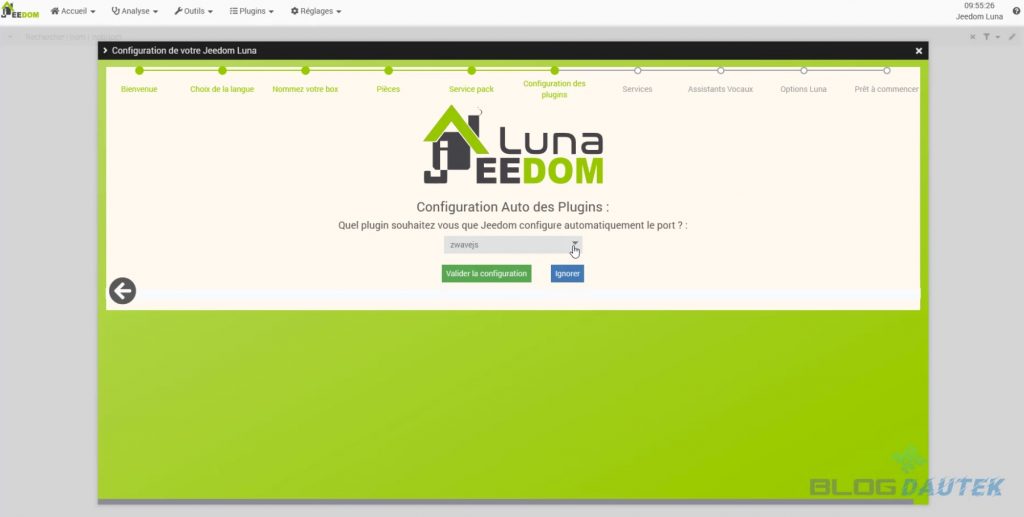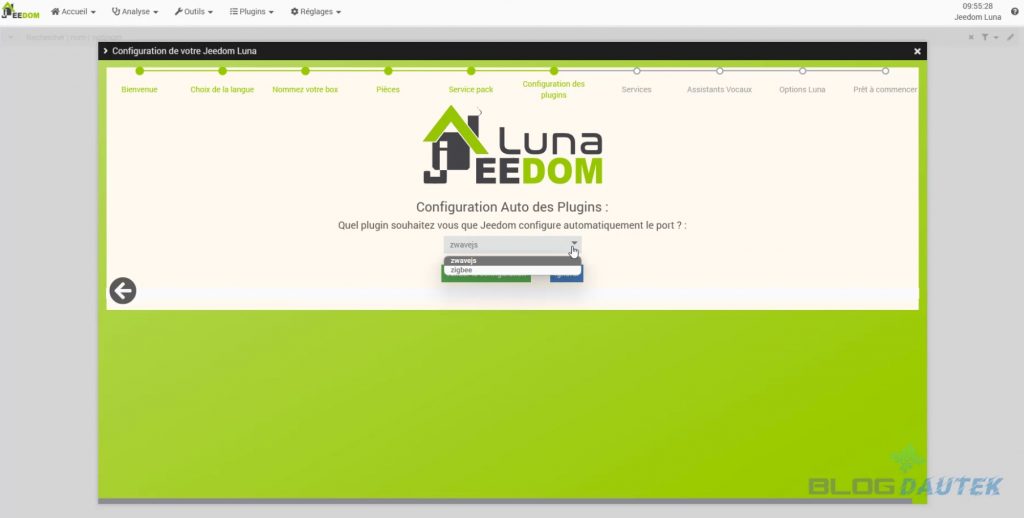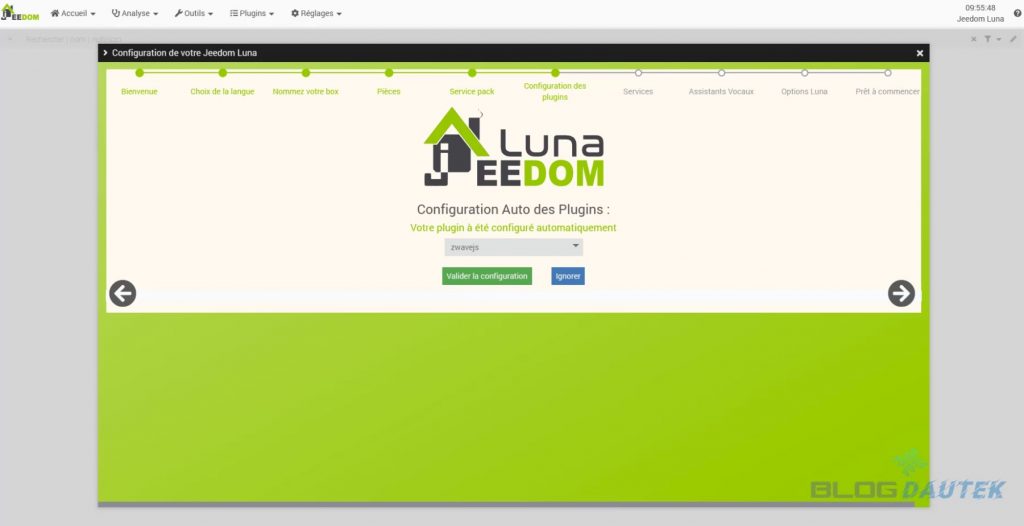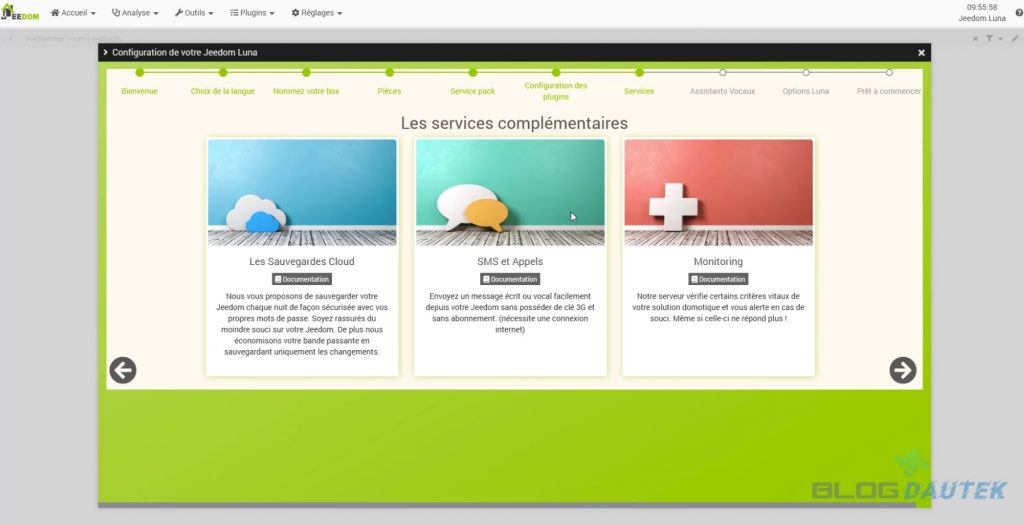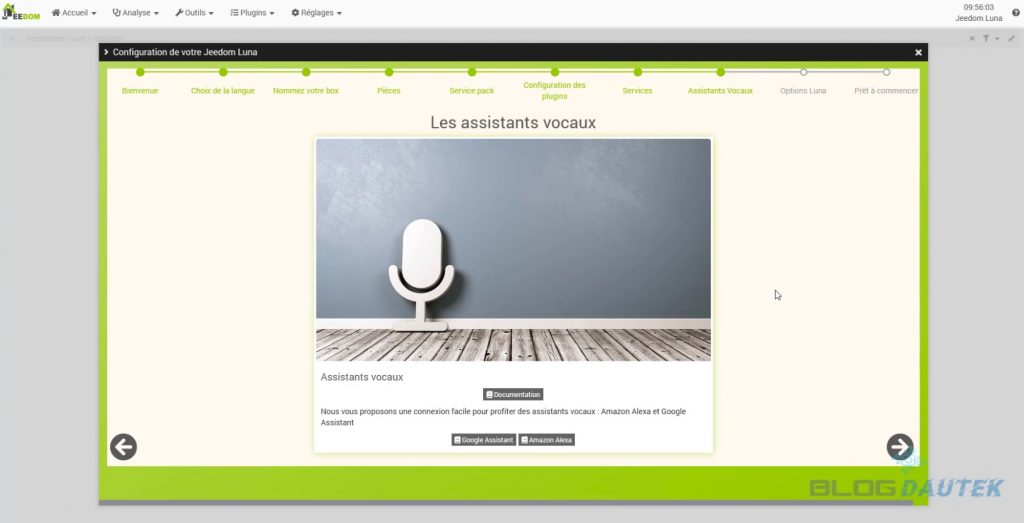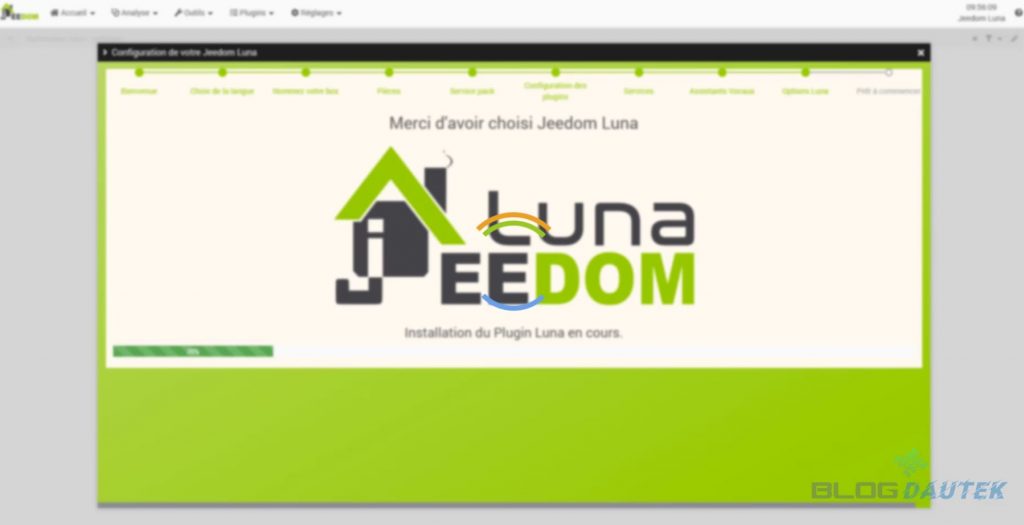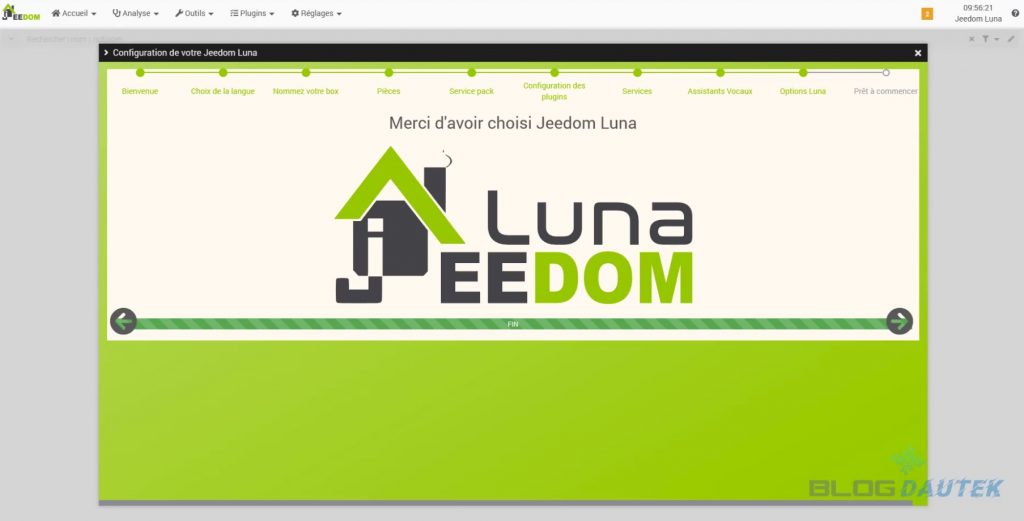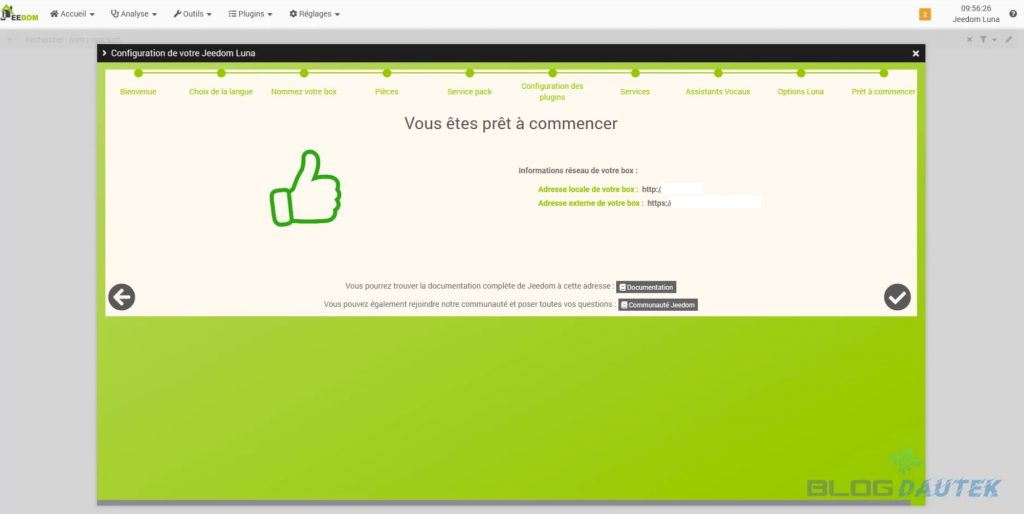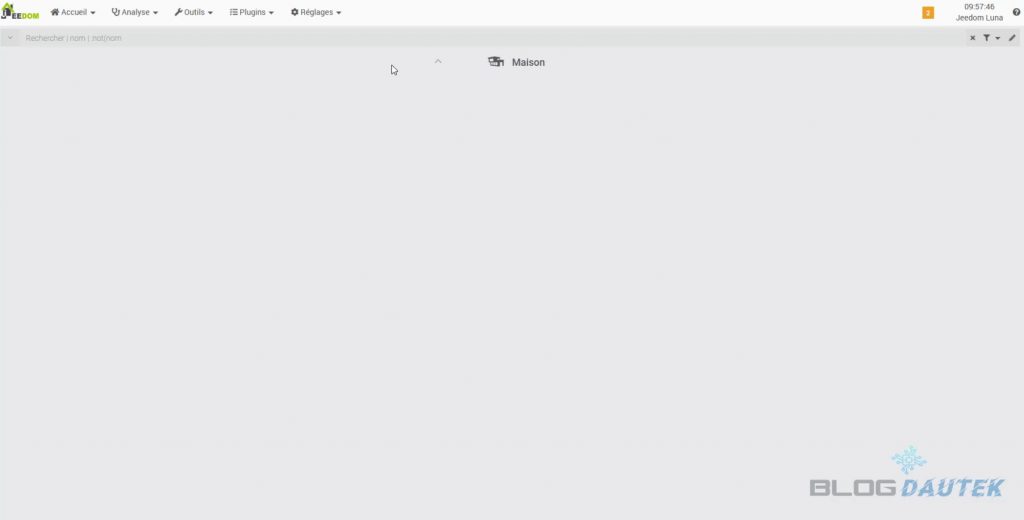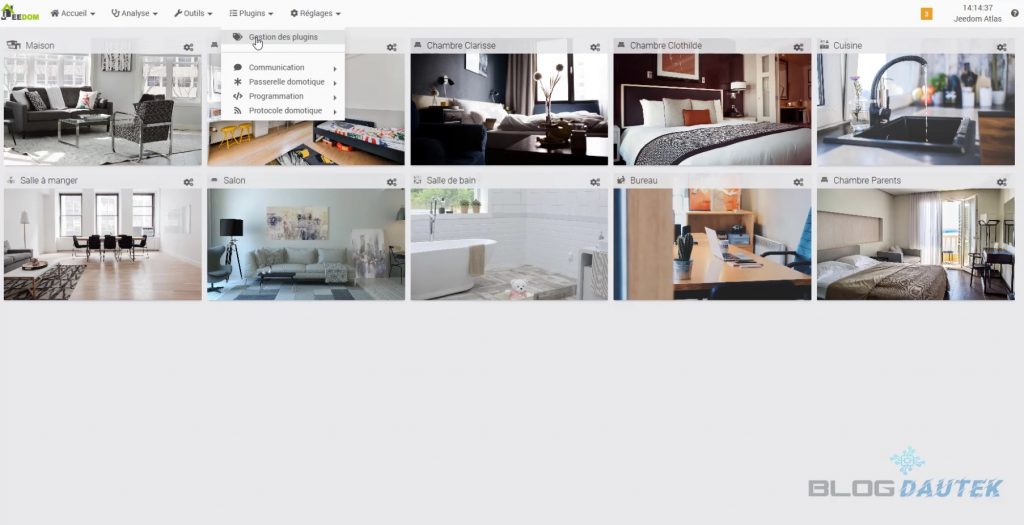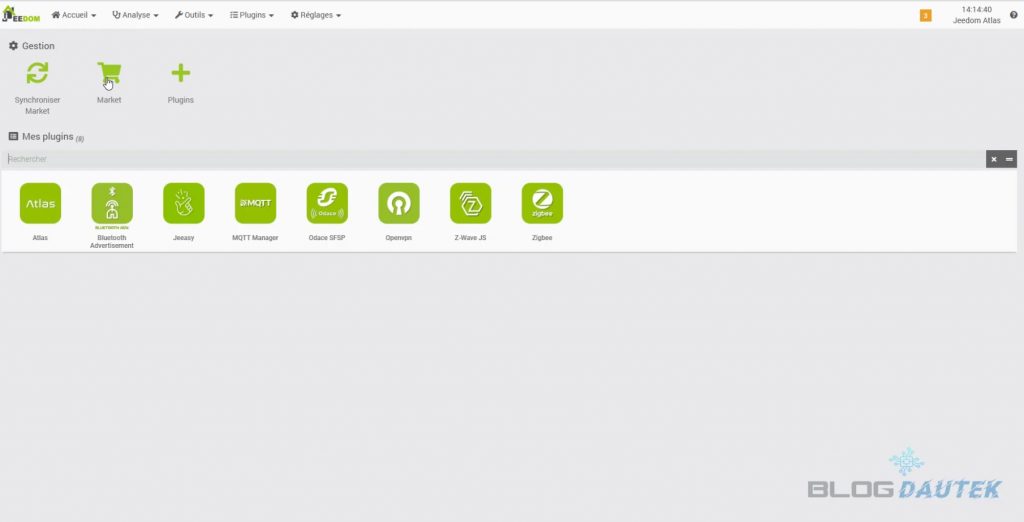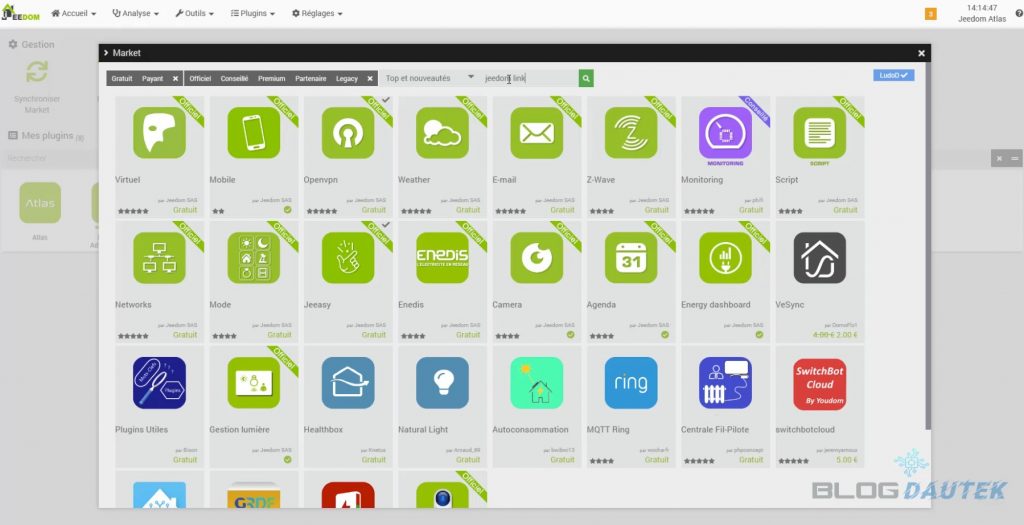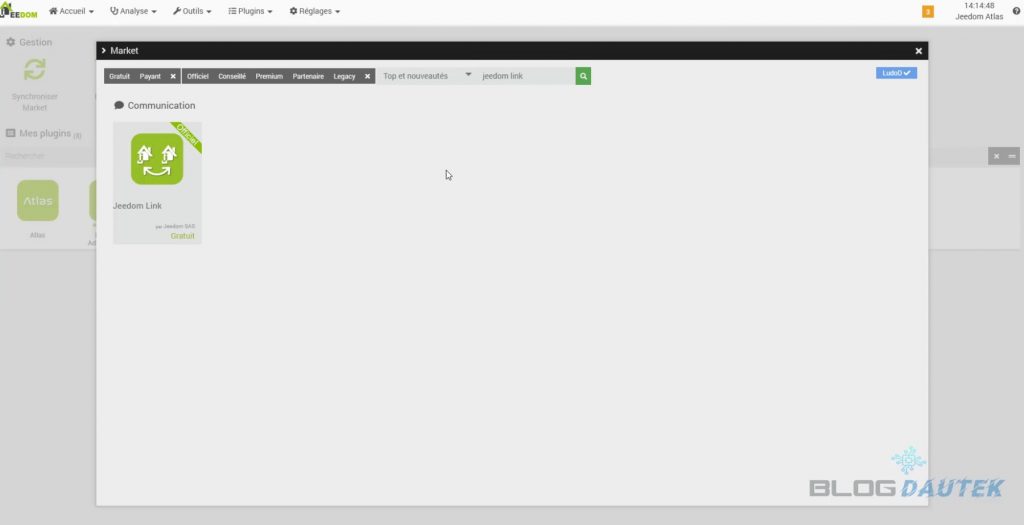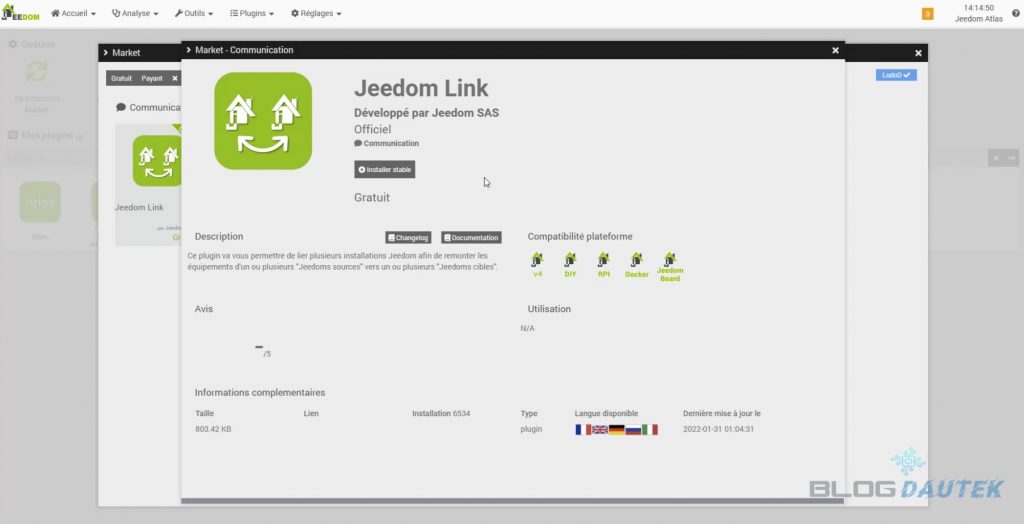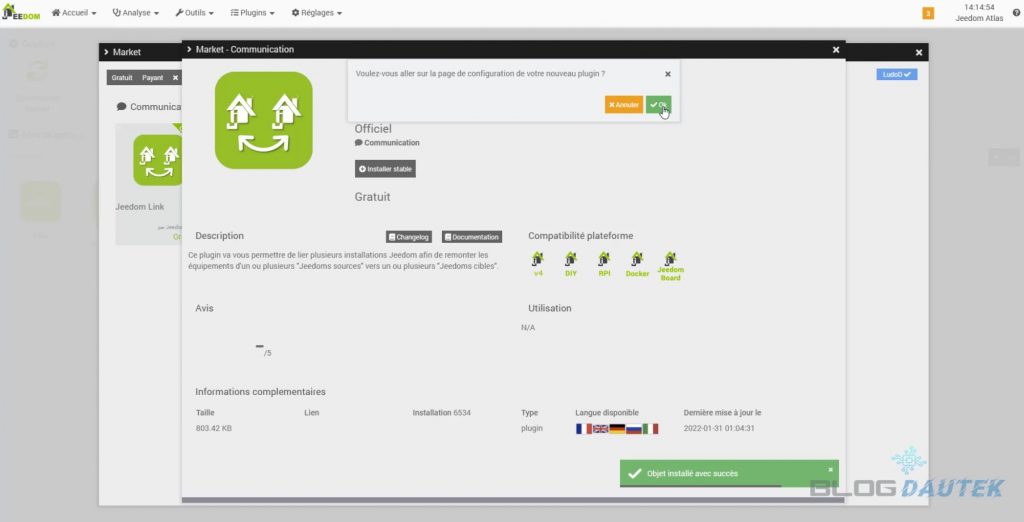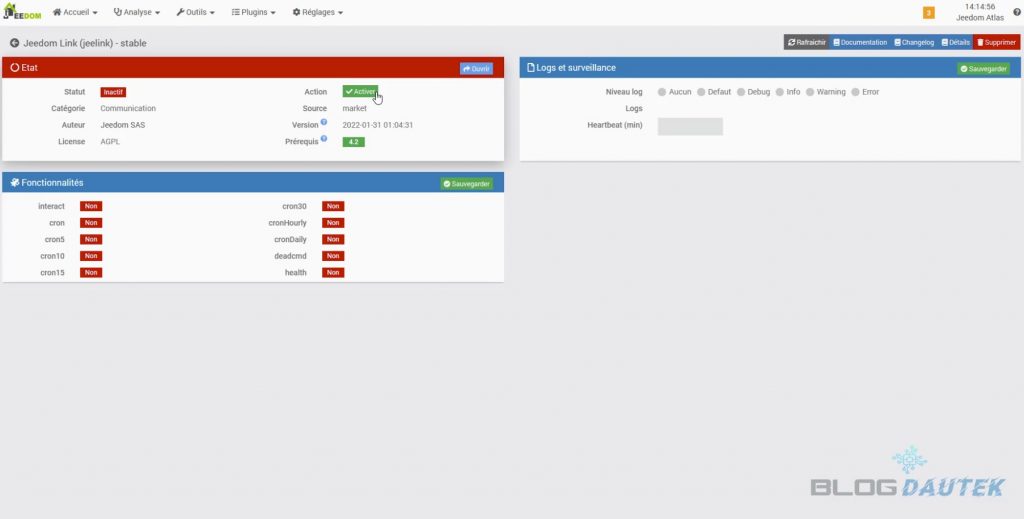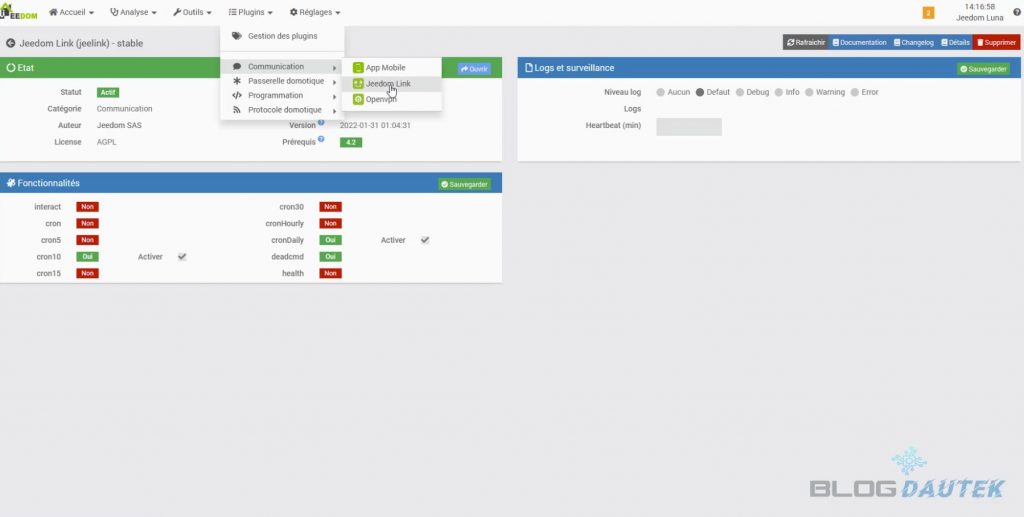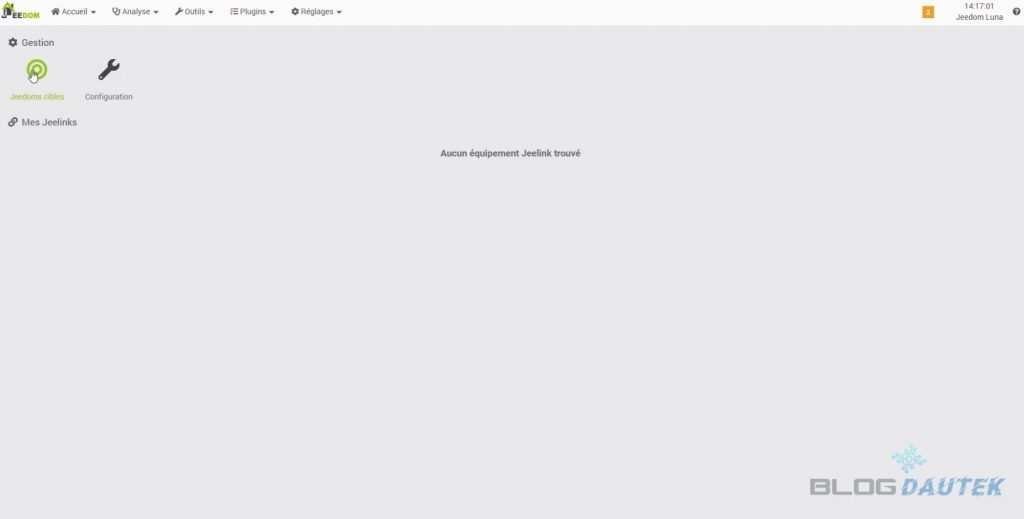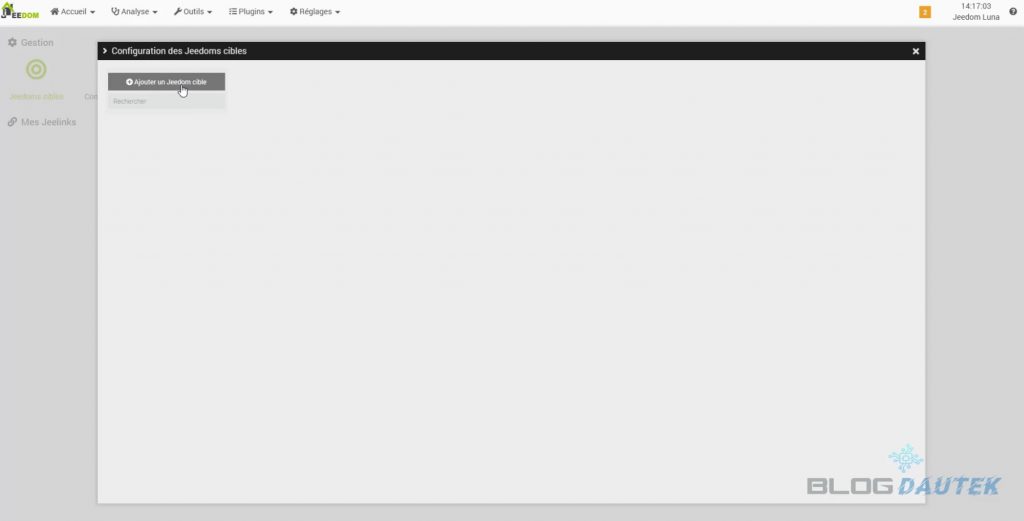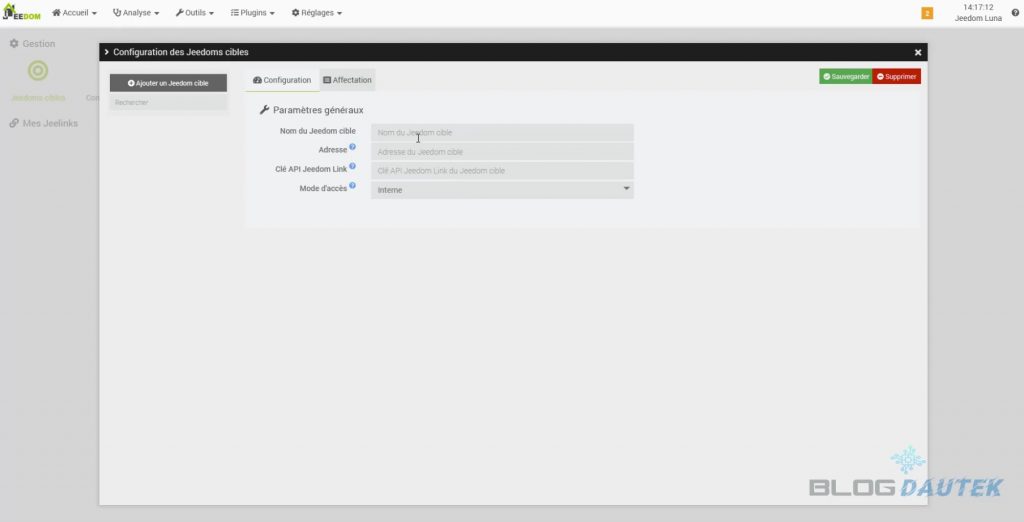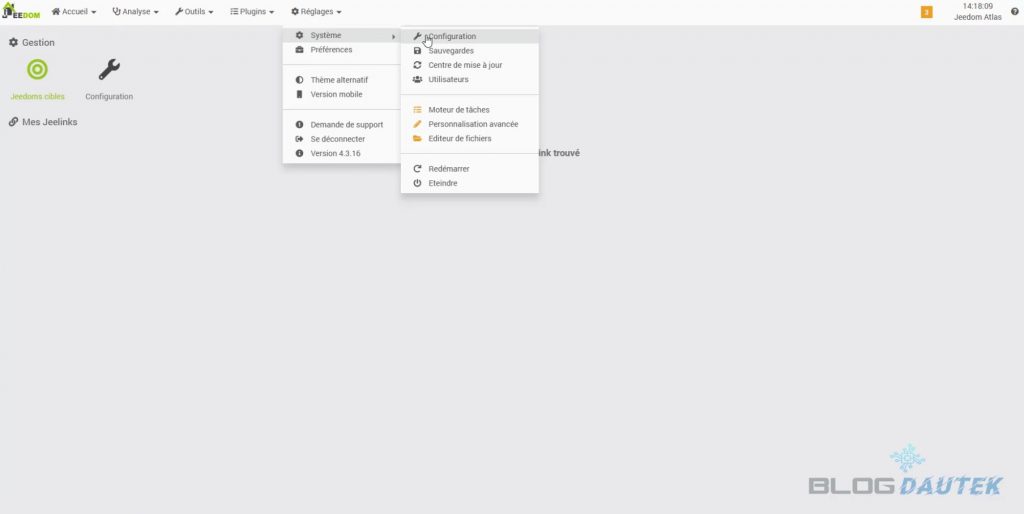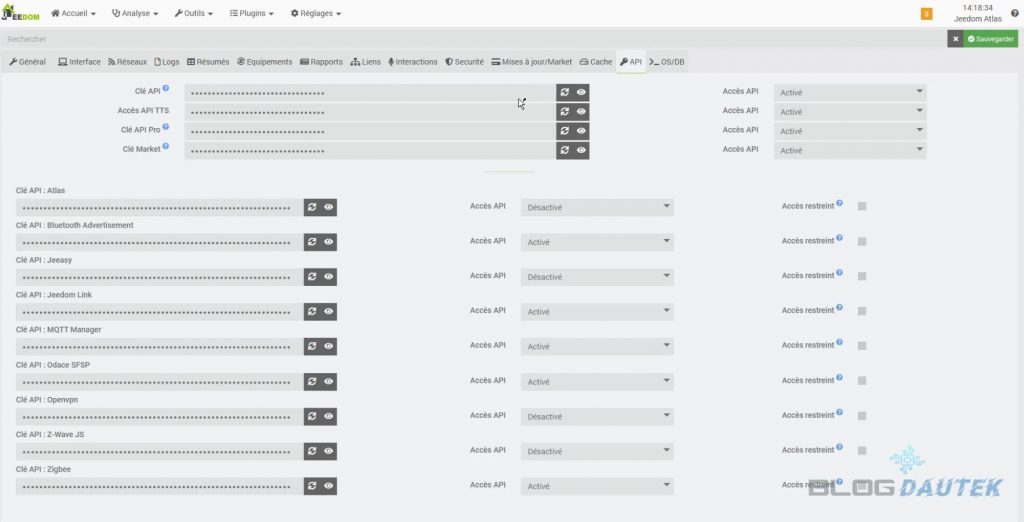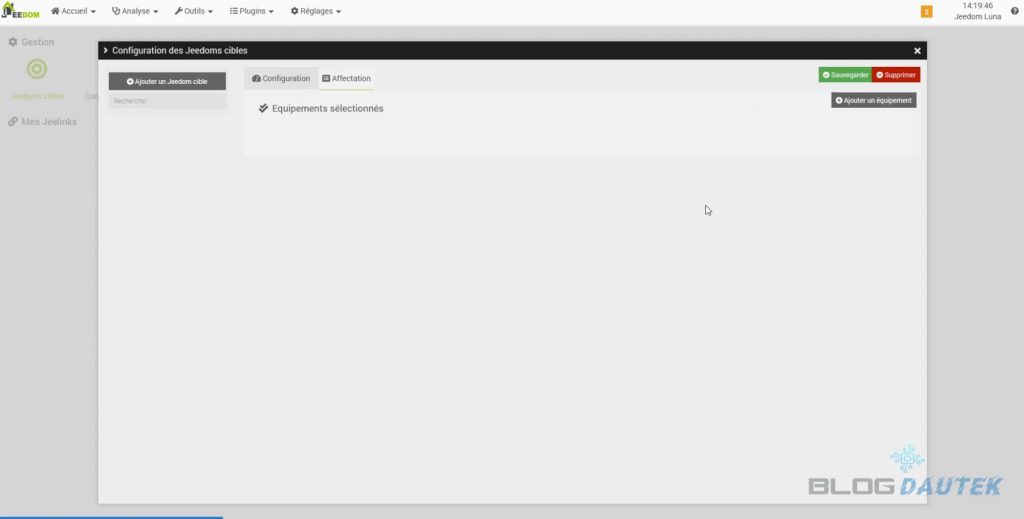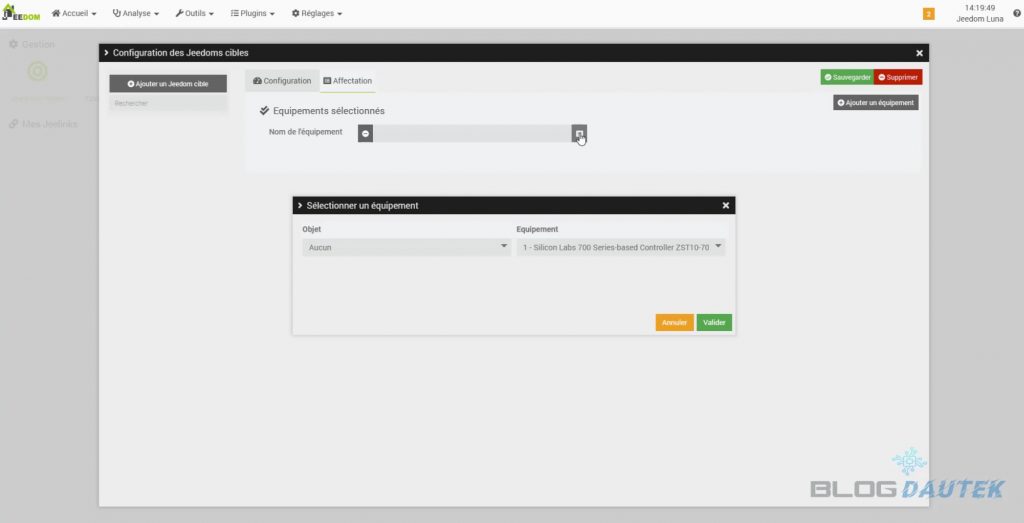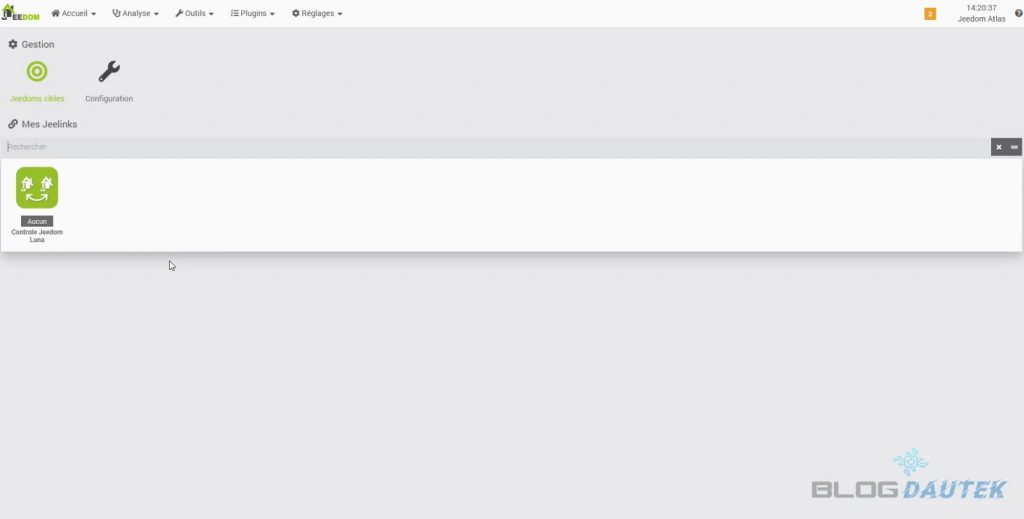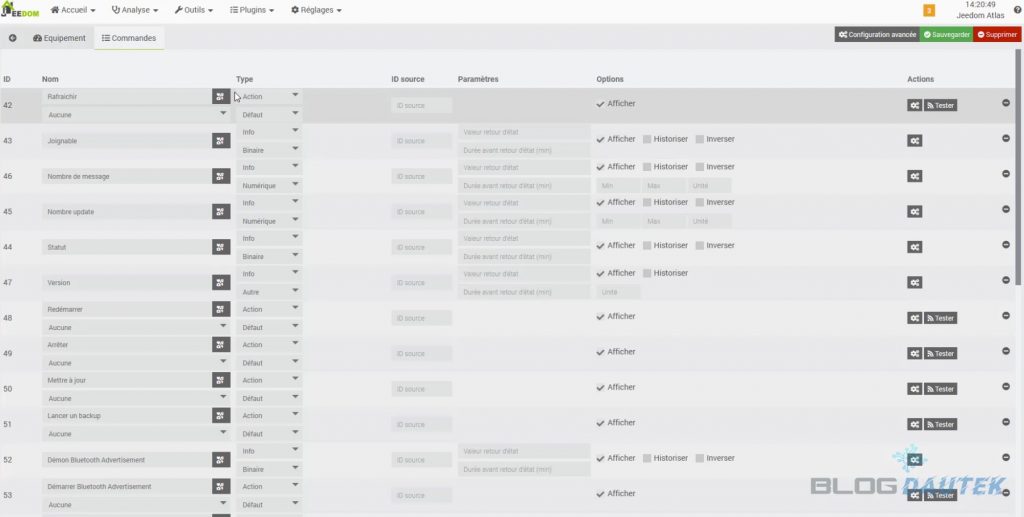Test de la box Jeedom Luna
vendredi 7 avril 2023Présentation de la box Jeedom Luna
La box Jeedom Luna est une box qui permet la centralisation et la gestion de différents modules, différentes marques et différents protocoles. Cela offre la possibilité d’intégrer beaucoup de périphériques et de pouvoir les gérer en un seul endroit. Même si la partie logiciel Jeedom s’installe sur plusieurs matériel différent comme sur un Raspberry Pi, un Nas Synology ou encore sur la Freebox Delta. Mais, la box Jeedom Luna intégrant le protocole Zwave et Zigbee peut servir de box autonome ou en complément pour étendre le reseau avec une Jeedom Atlas.

Déballage de la box Jeedom Luna
La box est dans un emballage basique avec juste le logo Jeedom et Luna écrit dessus.
Comparaison : à gauche Jeedom Atlas et à droite Jeedom Luna.
La box est fournit avec le lien pour le guide de démarrage, Un support pour la fixer au mur avec ses chevilles et vis, un câble Ethernet, un câble USB-C et son bloc secteur.
Elle a un joli design avec autour du nom de la box, un anneau LED.
Sur la face arrière on retrouve le bouton reset à gauche avec le bouton power à côté, en dessous l’emplacement pour une carte Micro SD et et carte Nano Sim, un port Ethernet, un port USB pour y ajouter des clés pour avoir d’autres protocoles et le port USB C pour l’alimentation.
Comparaison avec la box Jeedom Atlas à gauche. Jeedom a fait le choix d’une box plus grande mais moins performante que la Jeedom Atlas (voir le comparatif en dessous), et reste quand une box qui fait le job et plus facile à paramétrer.
Caractéristiques
- Alimentation : 5V – 3A USB-C
- Batterie de secours : Li 6000mAH
- Processeur : 4 cœurs, 64 bits
- Quad Cortex-A53 1.5Ghz
- Connectiques :
- 1 Port réseau Gigabit Ethernet
- 1 port USB 2.0
- Connecteur USB-C pour l’alimentation
- Fente carte Sim / SD
- Mémoire interne : 2 Go de RAM DDR4
- Mémoire HDD : Emmc 16 Go
- Protocole intégré dans la box : Wi-Fi 2,4 GHz et 5 GHz, Contrôleur Zigbee 3.0 interne et Contrôleur Z-Wave 700 interne
- Pile RTC intégrée
- Matériau : Boitier en plastique
- Dimensions : 120 x 120 x 30 mm
- Poids : 312g
- Service Pack Power inclus
Installation de la box Jeedom Luna
Maintenant, nous allons lancé le guide de démarrage de Jeedom pour installer physiquement la box Jeedom Luna. Une fois sur la page, allez dans l’encadré Jeedom Luna et cliquez sur Accéder au guide.
Ensuite, vous sera présenter ce que contient la boite, comme je l’ai fait au dessus. Puis, cliquez sur Suivant.
Pa la suite , il faudra effectuer les branchements électrique et Ethernet puis cliquez sur Suivant.
Ensuite, nous sommes inviter à aller ouvrir un compte sur le Market pour pouvoir installer des plugins. Pour ce faire, allez voir le test de la Jeedom Atlas et comment s’inscrire sur le Market. Cliquez sur Suivant.
Nous allons accéder à l’interface de la box Jeedom Luna en cliquant sur Allez sur http://jeedomluna.local/
Ensuite, on vous donnera l’identifiant et mot de passe qui sont pour tous les 2 admin.
Configuration de la box Jeedom Luna
Maintenant que le guide de démarrage est terminé, nous allons configurer la box. Jeedom a fait le choix se simplifier la configuration, car même si cela ressemble à la Jeedom Atlas, il y a des petites différences comme l’installation des plugins.
Comme dit précédemment, saisissez admin pour le nom d’utilisateur et le mot de passe.
Maintenant, on vous demande de changer le mot de passe. Il faudra également plus tard dans les paramètres changer le nom d’utilisateur et enlever admin.
Saisir vos identifiants du Market pour pour y connecter la box Jeedom Luna.
Configuration initiale
Maintenant, va réellement commencer la configuration de la box.
Vous aurez à nouveau un guide de démarrage pour permettre une configuration personnalisée de votre box. Cliquez sur la flèche en bas à droite pour commencer.
Il vous sera demander de choisir votre langue du système, puis cliquez sur la flèche à droite.
Ensuite, il faut changer le nom de la box ou garder le nom actuel qui est Jeedom Luna.
Maintenant, on va configurer une maison ou un appartement, cliquez sur la vignette qui vous correspond et cliquez sur la flèche à droite.
Sélectionnez les pièces souhaitées et cliquez sur la flèche droite.
Configuration des plugins
Contrairement à la Jeedom Atlas, la Jeedom Luna nous permet d’installer les des plugins de base pour que cela soit plus simple.
Cochez au minimum sur ZWave JS et Zigbee car ce sont les protocoles intégrées dans la box. Pour les 2 derniers c’est vous qui décidez.
Non seulement on vous installe les plugins directement mais aussi la configuration de ces derniers se fera automatiquement.
Sélectionnez zwvejs et cliquez sur Valider la configuration. Le plugin Zwave est maintenant configuré. Faites la même chose pour le plugin Zigbee. Puis cliquez sur la flèche à droite.
Ici, on vous présentera des services complémentaires qui seront possible en achetant les services directement sur le Market.
Enfin, il sera possible de connecter Google ou Alexa à Jeedom mais entrainant des frais supplémentaires de 12 euros à l’année. Cliquez sur la flèche à droite.
Maintenant, l’installation des options se font.
La box est maintenant configurée, vous aurez votre adresse local et votre adresse externe. Cliquez sur V à droite.
Vous êtes maintenant sur la page d’accueil de Jeedom Luna. Mais attendez que tous les plugins configurés précédemment soient installés avant de vous servir de votre nouvelle box!
Associer Jeedom Luna à Jeedom Atlas avec Jeelink
Si vous servez de votre box Jeedom Luna seul, alors cette partie ne vous concerne pas forcément, mais nous allons voir comment associer la Jeedom Atlas à la Jeedom Luna, cela permet d’avoir une étendu plus grande de son réseau.
La Jeedom Atlas sera la box principale (Jeedom cible) et la Jeedom Luna la box secondaire (Jeedom source). Allez sur la Jeedom Atlas pour y installer le plugin Jeedom Link.
Allez sur Gestion des plugins.
Ensuite sur Market.
Puis saisir Jeedom Link dans la barre de recherche puis l’installer.
Activer le plugin, aucune configuration n’est nécessaire.
Il faudra faire la même chose sur la box Jeedom Luna.
Sur la box Jeedom Luna, allez sur le plugin Jeedom Link puis sur Jeedom cibles.
Cliquez sur Ajouter un Jeedom cible, il faut donc ajouter ici la box Jeedom Atlas.
Il faudra entrer des paramètres de la Jeedom atlas.
Pour cela, rendez vous dans la partie configuration de la Jeedom Atlas
Et récupérer les informations demandés.
Une fois toutes les informations renseignées, allez dans l’onglet Affectation pour ajouter un équipement préalablement installé sur Jeedom Luna.
De retour sur la box Jeedom Atlas, on aperçoit dans le plugin Jeedom Link puis mes Jeelinks, la box Luna est bien présente et seront également présent ici tous les périphériques qui seront envoyés de Luna à Atlas.
On voit en dessous les commandes pour contrôler la Jeedom Luna. Ce périphérique est très pratique et simple à utiliser pour connecter plusieurs box Jeedom entre elles.
Conclusion
La box Jeedom Luna est une box plus simplifiée à l’installation et à la configuration que sa grande sœur Jeedom Atlas. Elle est polyvalente et autonome notamment grâce à sa batterie intégré ou la possibilité de mettre une carte Sim. On pourra également faire une sauvegarde sur carte Micro SD. De plus, elle est déjà compatible pour Thread et Matter pour préparer le futur.
JEEDOM – CONTRÔLEUR DOMOTIQUE JEEDOM LUNA Z-WAVE+ 700 ET ZIGBEE 3.0

JEEDOM LUNA est la nouvelle box domotique autonome et multiprotocole entrée de gamme intégrant le logiciel Jeedom.
Avantages
Multi protocole
Bonne qualité
Grosse communauté en cas de problème
Inconvénients
Un peu difficile à assimiler au début
📌 Point information : cet article contient des liens affiliés, c’est à dire que je touche une commission sur les achats que vous faites en passant par mes liens, mais sans augmenter le prix à payer pour le produit. Cela permet de rembourser un peu, les coûts du site et les futurs concours. Merci à tous pour votre aide et pour votre compréhension!